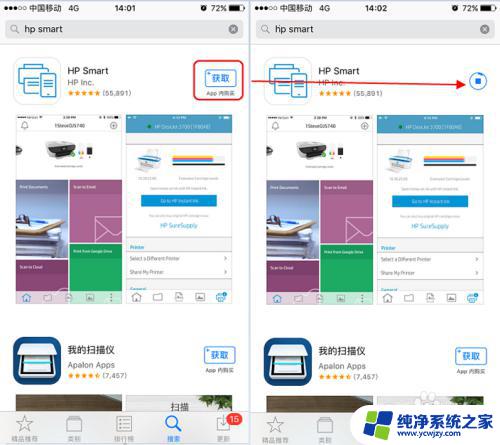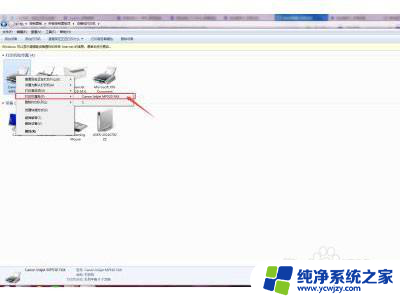惠普136w无线打印机怎么连接手机 手机连接HP136W打印复印一体机的WIFI步骤
惠普136w无线打印机怎么连接手机,如今随着科技的不断进步和智能设备的普及,手机已成为人们生活中不可或缺的一部分,而无线打印机的出现更是方便了人们的办公和生活。惠普136w无线打印机作为一款高性能的打印复印一体机,其无线连接功能更是备受用户青睐。如何将手机与HP136W无线打印复印一体机连接起来呢?接下来我们将详细介绍手机连接HP136W打印复印一体机的WIFI步骤,以便让您更好地利用这一便捷的功能。
操作方法:
1.打开打印机电源,按菜单键,进入设置菜单

2.按左右方向键找到Network,按OK, 进入网络设置

3.再按方向键找到WI-FI按OK,进入WIFI设置
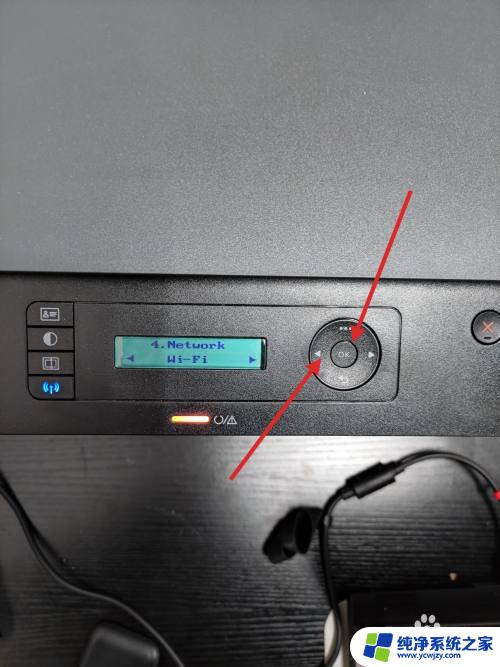
4.按方向键找到WIFI开/关,点OK进入。打开WIFI开关,再返回WIFI设置

5.按方向键找到WI-FI Direct,点击OK进入。
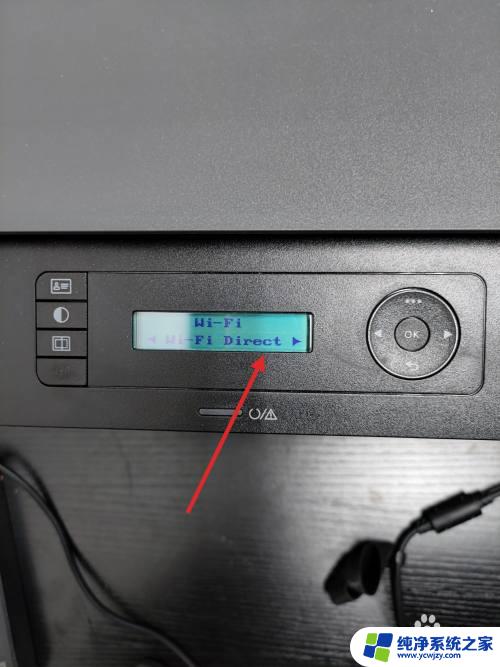
6.按方向键,找到Network网络密钥。设置好密码,点击OK退出设置菜单。

7.打开手机WIFI,连接HP136W的WIFI信号,输入密码连接成功。
这种方法手机直连打印机WIFI可以直接在手机上用WPS打开文档进行打印,不需要下载任何插件。但是手机不能同时上网。
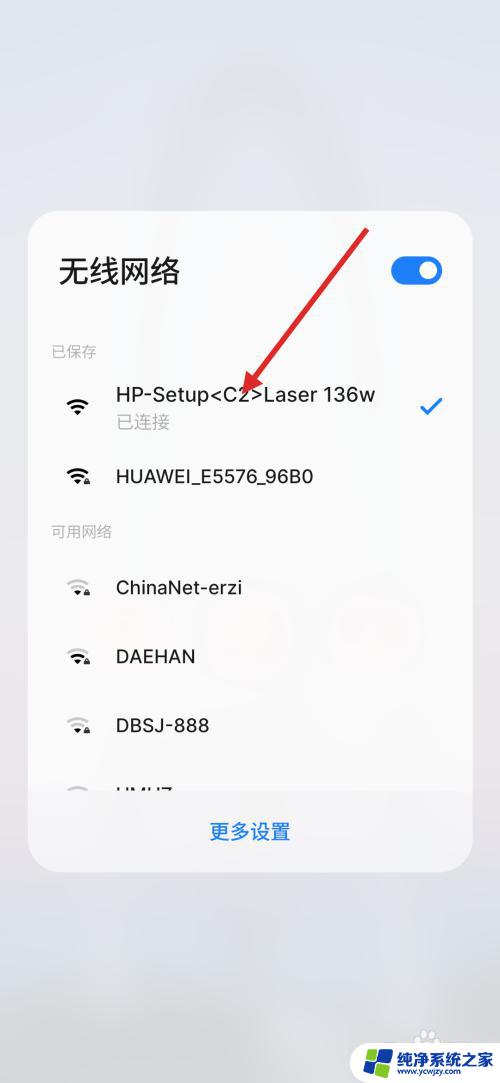
以上是如何将惠普136w无线打印机与手机连接的全部内容,如果有任何问题,用户可以根据本文提供的方法进行操作,希望这能帮到大家。